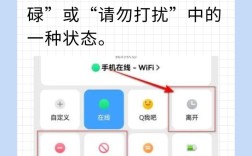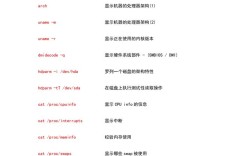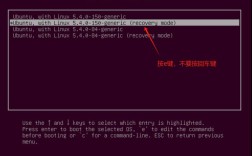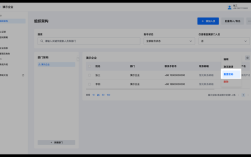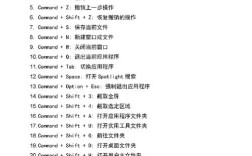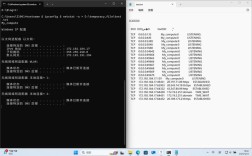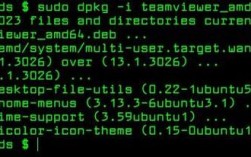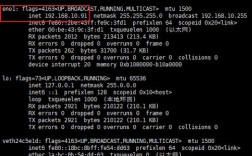远程服务器进入命令是管理和操作远程服务器的核心操作,通常通过命令行工具实现,不同操作系统(如Linux/Unix和Windows)使用的命令和工具有所差异,以下是常见的远程服务器进入方式及相关命令详解,适用于不同场景和用户需求。
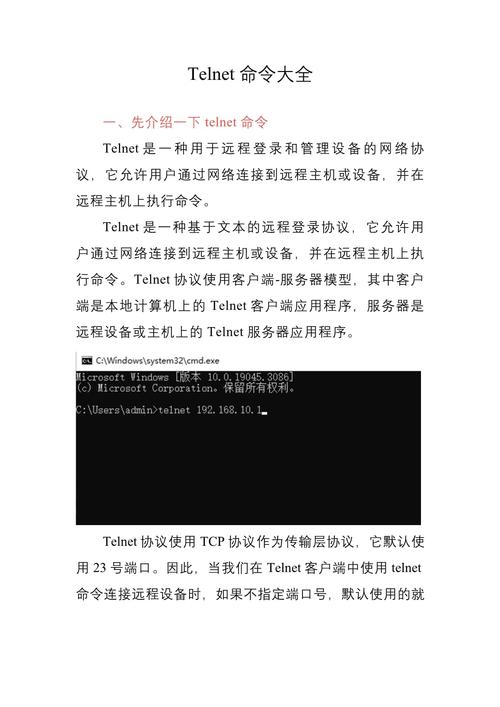
对于Linux或Unix类服务器,最常用的远程连接工具是SSH(Secure Shell),它提供了加密的安全连接,在Windows系统中,用户可通过内置的PowerCore或第三方工具如PuTTY、Xshell等实现SSH连接,基本命令格式为:ssh username@server_ip,其中username是服务器上的用户名,server_ip为服务器的公网IP地址。ssh root@192.168.1.100表示以root用户身份连接到IP为192.168.1.100的服务器,首次连接时,系统会提示保存服务器的主机密钥(输入yes确认),然后输入用户密码即可登录,若需指定SSH端口(默认为22),可使用-p参数,如ssh -p 2222 username@server_ip,通过SSH密钥对可实现免密登录,需在本地生成密钥(ssh-keygen)并将公钥(~/.ssh/id_rsa.pub)上传至服务器的~/.ssh/authorized_keys文件中。
对于Windows服务器,远程桌面协议(RDP)是图形化连接的主要方式,用户可通过Windows自带的“远程桌面连接”工具输入服务器IP和用户名登录,命令行工具中,PowerCore的Enter-PSSession cmdlet可用于 PowerShell 远程管理,需先在服务器上启用WinRM服务,命令格式为Enter-PSSession -ComputerName server_ip -Credential username,执行后会提示输入密码,对于Linux客户端连接Windows服务器,可使用rdesktop或xfreerdp工具,例如rdesktop -u username -p password server_ip。
若服务器位于内网或需通过跳板机(中间服务器)访问,可通过SSH代理转发实现,先连接跳板机ssh jump_user@jump_server,然后在本地执行ssh -J jump_user@jump_server target_user@target_server,或通过SSH配置文件(~/.ssh/config)设置代理转发,简化命令,以下是常用SSH参数的总结:
| 参数 | 作用 | 示例 |
|---|---|---|
-p |
指定SSH端口 | ssh -p 2222 user@192.168.1.100 |
-i |
指定私钥文件路径 | ssh -i /path/to/private_key user@server |
-L |
设置本地端口转发 | ssh -L 8080:localhost:80 user@server |
-f |
后台运行SSH | ssh -f -N -L 8080:localhost:80 user@server |
在特殊场景下,如需临时执行命令而不进入交互式shell,可直接在SSH命令后添加命令,例如ssh user@server "ls -l /tmp",这会在远程服务器上执行ls -l /tmp并返回结果,对于批量管理多台服务器,可结合Ansible、SaltStack等自动化工具,通过SSH协议实现批量操作。
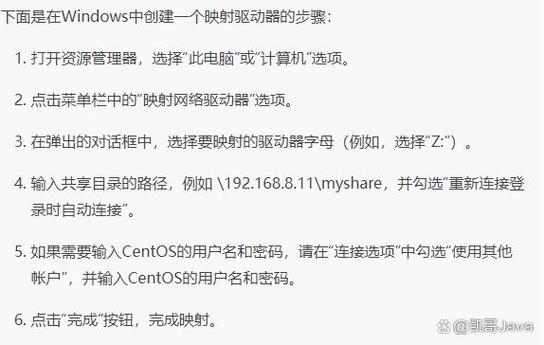
需要注意的是,远程连接时需确保网络可达,防火墙允许对应端口(如SSH默认22端口,RDP默认3389端口),并定期更新服务器系统和SSH客户端以安全漏洞,若连接失败,可检查网络连通性(ping或telnet)、用户权限及服务状态(如systemctl status sshd)。
相关问答FAQs
-
Q: SSH连接时提示“Permission denied (publickey,password)”怎么办?
A: 此错误通常表示认证失败,首先确认用户名和密码正确,若使用密钥登录,检查私钥文件权限(需为600)及authorized_keys文件格式是否正确,可通过ssh -v user@server查看详细调试信息,定位具体错误原因。 -
Q: 如何避免每次SSH连接都输入密码?
A: 可配置SSH密钥对实现免密登录,在本地执行ssh-keygen -t rsa生成密钥,然后将~/.ssh/id_rsa.pub内容追加到服务器的~/.ssh/authorized_keys文件中(确保.ssh目录权限为700,authorized_keys权限为600),若需进一步保护私钥,可设置 passphrase 加密私钥文件。 (图片来源网络,侵删)
(图片来源网络,侵删)